วิธีเพิ่มไฮเปอร์ลิงก์เพื่อแสดงความคิดเห็นใน Excel
บางครั้งคุณอาจต้องการเพิ่มไฮเปอร์ลิงก์ในความคิดเห็น แต่โดยทั่วไปแล้วที่อยู่ไฮเปอร์ลิงก์ที่คุณพิมพ์ในความคิดเห็นนั้นไม่สามารถคลิกได้ ตอนนี้ฉันจะบอกวิธีเพิ่มไฮเปอร์ลิงก์ซึ่งสามารถคลิกได้ในความคิดเห็นใน Excel
เพิ่มไฮเปอร์ลิงก์เพื่อแสดงความคิดเห็น
 เพิ่มไฮเปอร์ลิงก์เพื่อแสดงความคิดเห็น
เพิ่มไฮเปอร์ลิงก์เพื่อแสดงความคิดเห็น
ในการเพิ่มไฮเปอร์ลิงก์ที่คลิกได้เพื่อแสดงความคิดเห็นให้ทำตามขั้นตอนต่อไปนี้:
1. คลิกขวาที่เซลล์ที่คุณต้องการเพิ่มไฮเปอร์ลิงก์ในความคิดเห็นแล้วเลือก แทรกความคิดเห็น จากเมนูบริบท ดูภาพหน้าจอ:
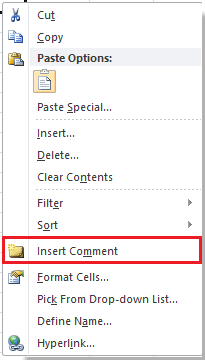
2. จากนั้นในช่องความคิดเห็นให้พิมพ์ที่อยู่ไฮเปอร์ลิงก์ลงในนั้นจากนั้นลบอักขระอื่น ๆ รวมถึงชื่อผู้แต่ง ดูภาพหน้าจอ:
 |
 |
 |
3. ตอนนี้คุณต้องกด Alt + จบ เพื่อให้แน่ใจว่าไม่มีอักขระอื่น ๆ (รวมทั้งช่องว่าง) ในช่องความคิดเห็น

4. คลิกขวาที่เซลล์ข้อคิดเห็นและเลือก แสดง / ซ่อนความคิดเห็น เพื่อแสดงความคิดเห็น ดูภาพหน้าจอ:
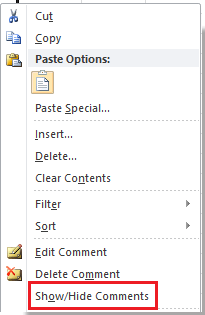
ตอนนี้เมื่อคุณคลิกที่ไฮเปอร์ลิงก์ในความคิดเห็นมันจะเชื่อมโยงไปยังที่อยู่เว็บ

สุดยอดเครื่องมือเพิ่มผลผลิตในสำนักงาน
เพิ่มพูนทักษะ Excel ของคุณด้วย Kutools สำหรับ Excel และสัมผัสประสิทธิภาพอย่างที่ไม่เคยมีมาก่อน Kutools สำหรับ Excel เสนอคุณสมบัติขั้นสูงมากกว่า 300 รายการเพื่อเพิ่มประสิทธิภาพและประหยัดเวลา คลิกที่นี่เพื่อรับคุณสมบัติที่คุณต้องการมากที่สุด...

แท็บ Office นำอินเทอร์เฟซแบบแท็บมาที่ Office และทำให้งานของคุณง่ายขึ้นมาก
- เปิดใช้งานการแก้ไขและอ่านแบบแท็บใน Word, Excel, PowerPoint, ผู้จัดพิมพ์, Access, Visio และโครงการ
- เปิดและสร้างเอกสารหลายรายการในแท็บใหม่ของหน้าต่างเดียวกันแทนที่จะเป็นในหน้าต่างใหม่
- เพิ่มประสิทธิภาพการทำงานของคุณ 50% และลดการคลิกเมาส์หลายร้อยครั้งให้คุณทุกวัน!

